El disco duro de tu computadora se llena de archivos con el uso pero no todos son importantes. En ocasiones, ocupamos espacio con contenido que deberíamos eliminar.
Por experiencia, en la mayoría de ocasiones que me he quedado sin espacio disponible en el disco de mi ordenador o de cualquier otro dispositivo, la solución más simple pasaba por centrarme en el espacio ocupado. Es decir, limpiar archivos de gran tamaño que no recordaba o que creía borrados en el pasado.
Y para saber qué podemos o no eliminar lo mejor es acudir al Explorador de Windows o a una herramienta similar que nos indique qué carpetas y archivos ocupan más espacio y dónde encontrarlos.
En el pasado hemos visto una selección de programas para analizar cómo usas el espacio en el disco duro. A continuación ampliamos esta lista con nuevas propuestas que te ahorrarán el tener que comprar un disco de mayor capacidad.
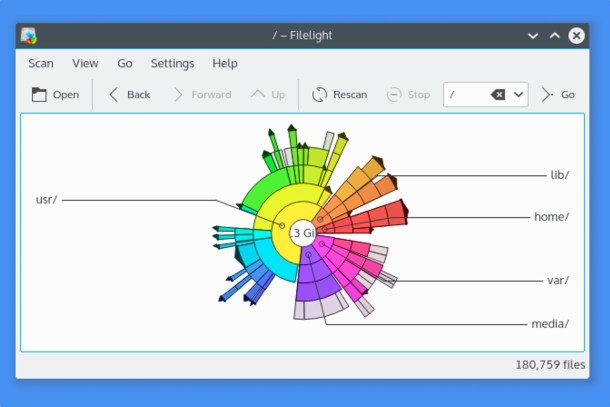
Filelight
Creado originalmente para Linux pero con versión para Windows, Filelight es una herramienta sencilla pero muy útil porque muestra el espacio ocupado en disco en forma de gráfico circular de colores. Al hacer clic en cada fragmento, verás a qué carpeta o archivo representa.
Entre otras cosas, es compatible con discos locales, remotos y extraíbles, permite analizar carpetas concretas o unidades completas, el gráfico es totalmente navegable para ir al meollo, y no necesitarás salir de Filelight para eliminar los ficheros y carpetas de los que quieras deshacerte.
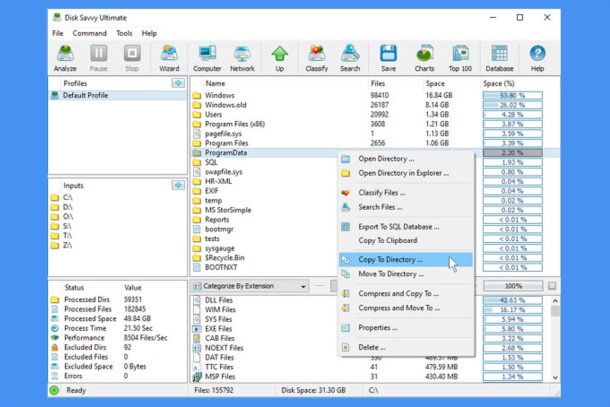
DiskSavvy
Gratuito para uso personal, DiskSavvy es una herramienta repleta de opciones para ayudarnos a lidiar con el espacio disponible en discos duros, discos extraíbles, unidades de red y cualquier dispositivo de almacenamiento que quieras mantener.
Además de escudriñar en tus carpetas y archivos, podrás ver las carpetas más pesadas, filtrar por tipo de contenido o extensión de archivo, crear informes para comparar entre unidades y periodos de tiempo…
DiskSavvy permite ver toda la información en una ventana única gracias a su diseño con varios paneles, cada uno con distintos elementos para así navegar cómodamente y ver lo que necesites saber al instante.
Como buena herramienta de este tipo, además de las funciones de información también permite mover, copiar, comprimir y eliminar archivos y carpetas. Igual que hacemos con el Explorador de Windows.
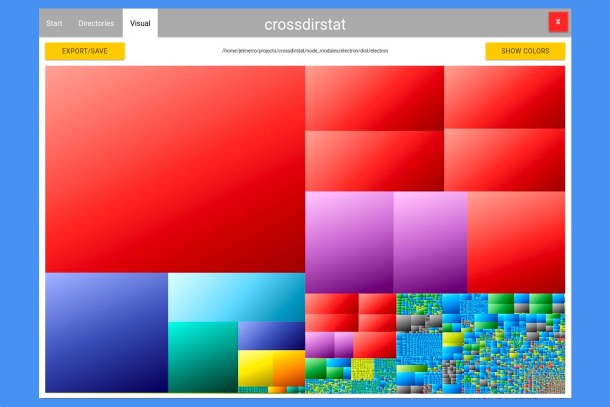
CrossDirStat
Sencilla pero efectiva, CrossDirStat muestra el espacio ocupado en disco de dos maneras: en forma de lista de directorios y con un mapa gráfico de rectángulos de colores de mayor a menor tamaño según su peso en el disco o carpeta que estemos analizando.
Podemos analizar unidades completas o carpetas específicas, ver las estadísticas del gráfico para diferenciar por formatos de archivos e incluso exportar un informe de contenido en formatos JSON, SVG o PNG.
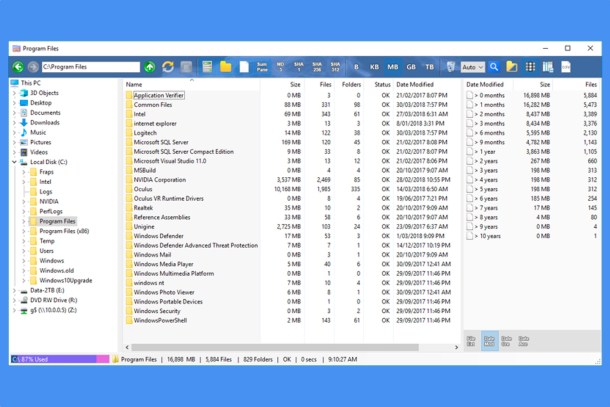
Folder Size Explorer
El aspecto de Folder Size Explorer es muy similar al Explorador de Windows, pero cuenta con opciones más completas que nos servirán para ver qué contenido ocupa más espacio desde una ventana única.
Entre otras cosas, permite navegar por cualquier unidad de disco, interna o externa, con un diagrama de árbol. Luego podrás ver su contenido con distintas vistas, la más útil la lista. Dentro de las carpetas veremos el tamaño de cada elemento, el número de carpetas y/o archivos que contiene, etc.
Folder Size Explorer facilita la información en distintas unidades de almacenamiento: KB, MB, GB o TB. También permite guardar un informe en formato CSV. Por lo demás, es compatible con la mayoría de versiones de Windows.









